Создание и форматирование таблиц в редакторе MS WORD. Графические возможности редактора. Вставка объектов
Лабораторные работы
doc
информатика
10 кл—11 кл
04.04.2018
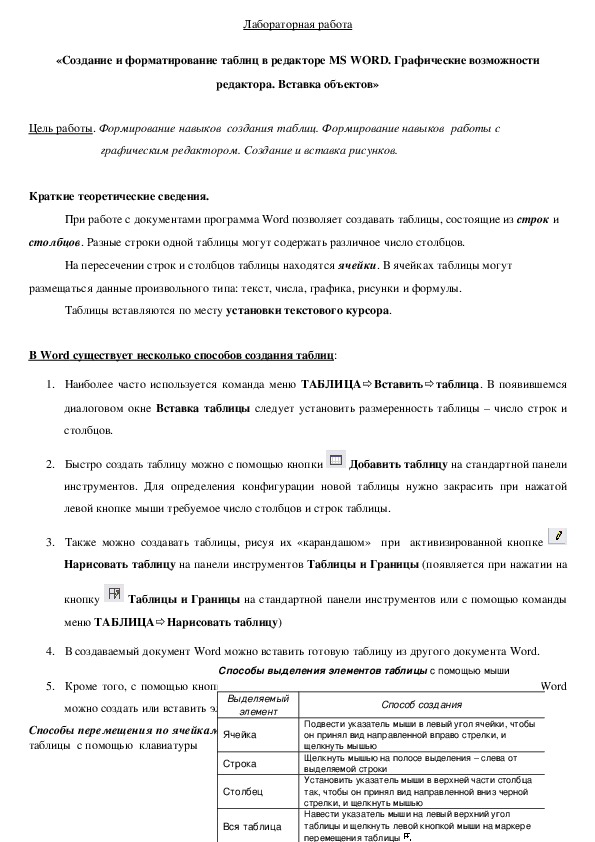
Цель работы "Создание и форматирование таблиц в редакторе MS WORD. Графические возможности редактора. Вставка объектов": Формирование навыков создания , редактирования и форматирования таблиц. Формирование навыков работы с графическим редактором. Создание и вставка рисунков в текст. Настройка положения рисунков в тексте.
лаб раб 06.2. WORD.doc
Лабораторная работа
«Создание и форматирование таблиц в редакторе MS WORD. Графические возможности
редактора. Вставка объектов»
Цель работы. Формирование навыков создания таблиц. Формирование навыков работы с
графическим редактором. Создание и вставка рисунков.
Краткие теоретические сведения.
При работе с документами программа Word позволяет создавать таблицы, состоящие из строк и
столбцов. Разные строки одной таблицы могут содержать различное число столбцов.
На пересечении строк и столбцов таблицы находятся ячейки. В ячейках таблицы могут
размещаться данные произвольного типа: текст, числа, графика, рисунки и формулы.
Таблицы вставляются по месту установки текстового курсора.
В Word
существует несколько способов создания таблиц:
1. Наиболее часто используется команда меню ТАБЛИЦАВставитьтаблица. В появившемся
диалоговом окне Вставка таблицы следует установить размеренность таблицы – число строк и
столбцов.
2. Быстро создать таблицу можно с помощью кнопки
Добавить таблицу на стандартной панели
инструментов. Для определения конфигурации новой таблицы нужно закрасить при нажатой
левой кнопке мыши требуемое число столбцов и строк таблицы.
3. Также можно создавать таблицы, рисуя их «карандашом» при активизированной кнопке
Нарисовать таблицу на панели инструментов Таблицы и Границы (появляется при нажатии на
Таблицы и Границы на стандартной панели инструментов или с помощью команды
кнопку
меню ТАБЛИЦАНарисовать таблицу)
4. В создаваемый документ Word можно вставить готовую таблицу из другого документа Word.
5. Кроме того, с помощью кнопки
или команды меню ВСТАВКАОбъект в документе Word
Способы выделения элементов таблицы с помощью мыши
можно создать или вставить электронную таблицу Excel.
элемент
Выделяемый
Способ создания
Способы перемещения по ячейкам
таблицы с помощью клавиатуры
Ячейка
Строка
Столбец
Вся таблица
Подвести указатель мыши в левый угол ячейки, чтобы
он принял вид направленной вправо стрелки, и
щелкнуть мышью
Щелкнуть мышью на полосе выделения – слева от
выделяемой строки
Установить указатель мыши в верхней части столбца
так, чтобы он принял вид направленной вниз черной
стрелки, и щелкнуть мышью
Навести указатель мыши на левый верхний угол
таблицы и щелкнуть левой кнопкой мыши на маркере
перемещения таблицы Направление
перемещения
Следующая
ячейка
Предыдущая
Клавиши
Tab
Shift + Tab
ячейка
Последняя ячейка
Alt +
столбца
Первая ячейка
PageDown
Alt + PageUp
столбца
Последняя ячейка
Alt + End
строки
Первая ячейка
строки
Alt + Home
С помощью команды меню ТАБЛИЦА можно:
Добавить или удалить строки (столбцы)
Изменить размеры (свойства таблицы)
Объединить или разбить ячейки
Форматирование таблиц. Для форматирования любого элемента таблицы его необходимо выделить
Для форматирования содержимого ячеек таблицы используются:
команды меню ФОРМАТ,
контекстное меню
кнопки специальной панели инструментов Таблицы и границы
Для выравнивания текста в ячейке таблицы по вертикали следует установить курсор в нужную
ячейку, нажать правую кнопку мыши и выбрать в конкретном меню ячейки команду Выравнивание.
Для изменения направления текста используется команда конкретного меню Направление
текста.
Для получение рамки внутри и вокруг таблицы необходимо выделить таблицу и использовать:
команды меню ФОРМАТГраницы и заливка;
кнопки панели Форматирование Внешние границы;
кнопки панели инструментов Таблицы и границы Панель инструментов «Рисование» появляется внизу экрана при нажатии на кнопку
или с
помощью команды меню ВидПанели инструментовРисование. ЗАДАНИЕ 1. Создание таблицы по образцу
1. Вставьте таблицу, задайте конфигурацию и размеры
2. Введите и отформатируйте текст в соответствии с заданием
3. Вставьте рисунок, автофигуру и объект Word Art
Arial 16
Times New Roman 12
Comic Sans MS 14
Основные действия с графическими объектами
а
л
и
в
а
р
П
ы
т
о
б
а
р
Вставка рисунка из
файла
Группировка
элементов
изображения
1) Установить курсор в место вставки
2) Выполнить команду Вставка,
Рисунок, Картинки
3) Указать папку
4) Кнопка «Вставка»
Выделите элемент рисунка
Нажмите клавишу «Shift» и, не отпуская её,
выполните выделение следующих элементов
рисунка
Нажмите кнопку «Действия»
Выполните команду «Группировать»
Редактор Word Art вызывается
нажатием кнопки «А» на панели
«Рисование»
Courier New 14
Arial 12
Arial 10
4. Сделайте невидимыми границы, разделяющие ячейки четвертой строки
5. Сохраните документ в файле под именем Таблица.doc
ЗАДАНИЕ 2. Создание рисунка
1. Используя графические возможности панели инструментов «Рисование» текстового редактора
Word оформите следующую схему
2. Сохраните документ в файле под именем Схема.doc Классификация
программного обеспечения
ПРОГРАММНОЕ ОБЕСПЕЧЕНИЕ
СИСТЕМНОЕ
ПРИКЛАДН
ОЕ
СРЕДСТВА
ПРОГРАМ
МИРОВАНИЯ
Материалы на данной страницы взяты из открытых истончиков либо размещены пользователем в соответствии с договором-офертой сайта. Вы можете сообщить о нарушении.
04.04.2018
Посмотрите также:
© ООО «Знанио»
С вами с 2009 года.
![]()
О портале

